Utiliser le Report Maker
Intégration Technique de Reporting Studio
- Les Développeurs ajoute le moteur à l'application (un ensembe de bibliothèques - PBLs & DLLs)
- Ils écrivent quelques lignes de code pour appeler le moteur depuis l'application
- Un technicien importe la description/structure des données (liste des tables, colonnes, relations) dans un référentiel depuis la base de données from the database et ajoute quelques paramètres techniques.
Le résultat est une liste de tableaux et des champs lisibles (ex: Société, Nom, Prénom) destiné à être utilisé facilement par le Report Designer
Aucune intervention de développeur nécessaire lorsque les Designers injectent de nouveaux rapports dans l'application.
Permettez aux utilisateurs de créer des rapports par eux-mêmes
Le Report Maker est un module qui permet aux utilisateurs business de créer des rapports. La personne en charge de la création des rapports, le Report Designer, utilise les données préparées et stockées par un développeur dans le référentiel. Le Designer a seulement besoin de compétences business pour créer des rapports.
L'interface du Report Maker affiche seulement des informations lisibles et très simple à utiliser.
Il suffit de quelques minutes pour créer et déployer un rapport qui peut être analysé et manipulé par tous les utilisateurs de l'application.
- Le Report Designer sélectionne les données
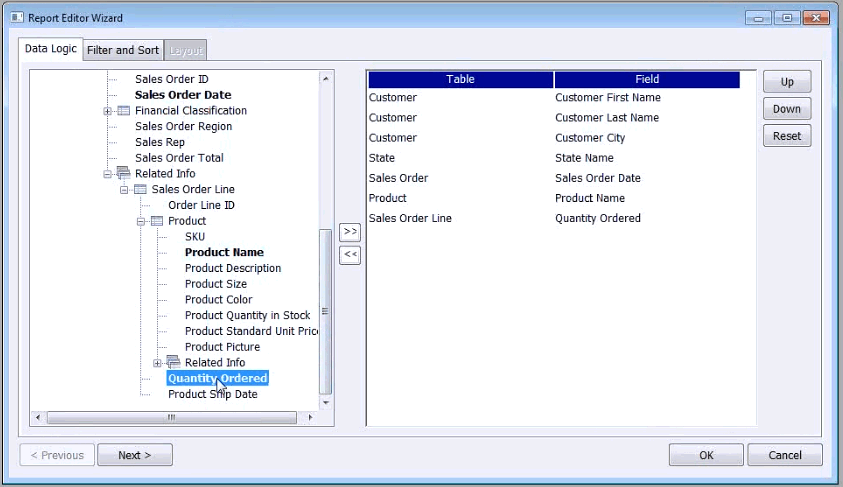
- Exemple : information sur l'employé : Prénom, Nom, Départment, Statut
- Vous pouvez ajouter des informations depuis d'autre entités business entities par l'intermédiaire du nœud "Related info"
Exemple : ID du Départment et Nom du Départment
- Il manipule les données
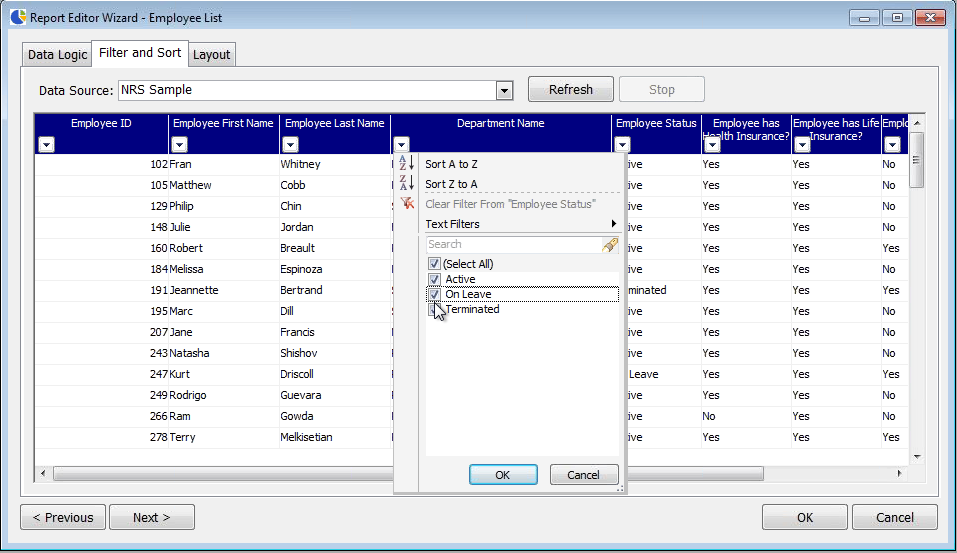
- Les données peuvent être filtrées, triées etc.
- A ce stade, nous avons quelque chose de similaire à Excel
Exemple : Trier par Nom de Départment et données filtrées pour conserver uniquement les employés qui ont le statut "Actif".
- Il définit le style de Présentation
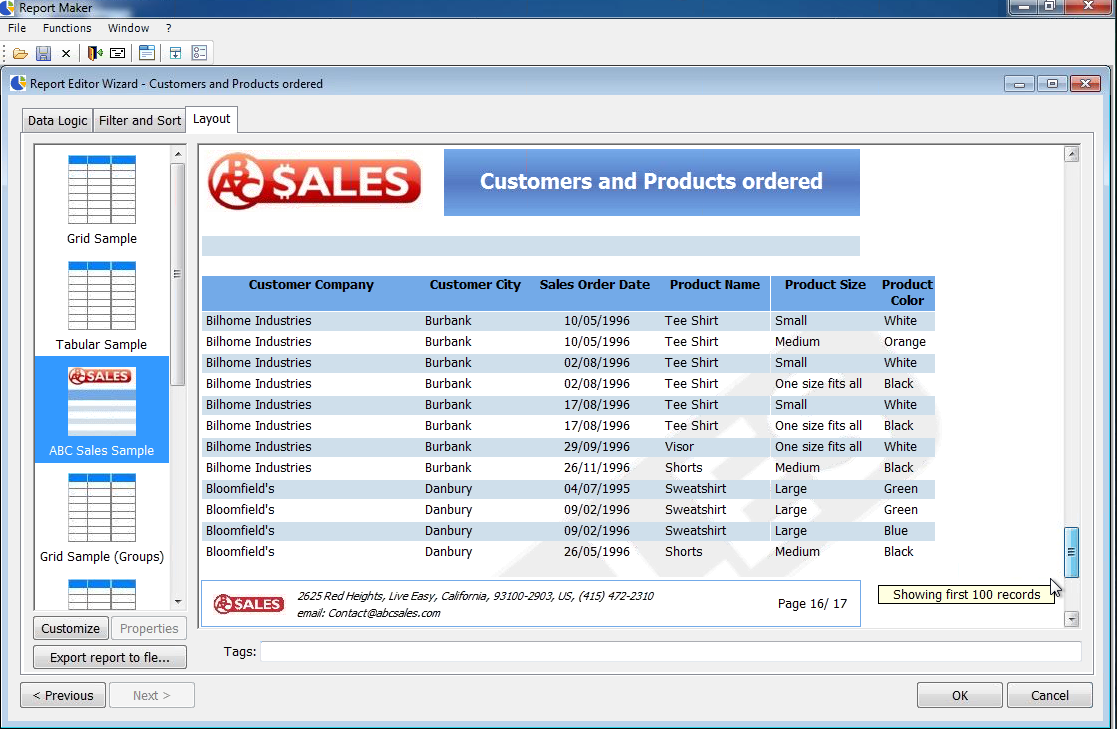
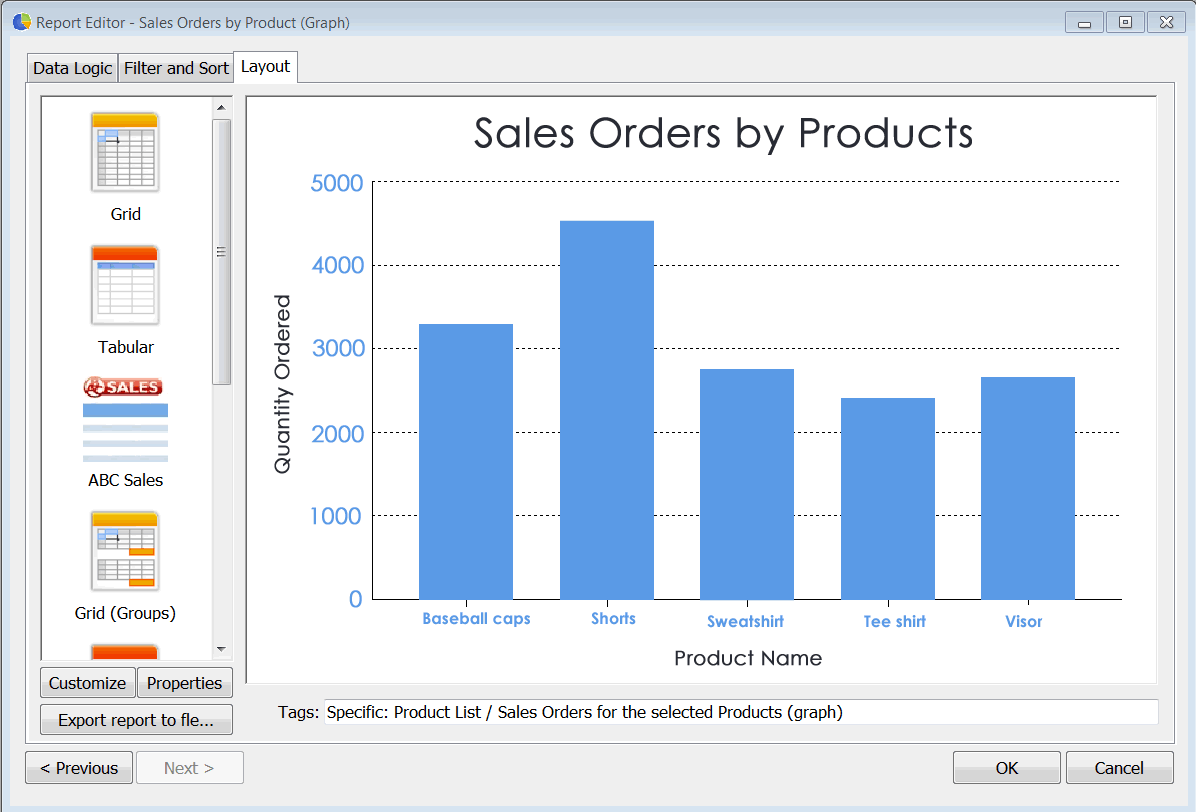
- Le report designer sélectionne et applique un modèle
- Personnalistion du Rapport
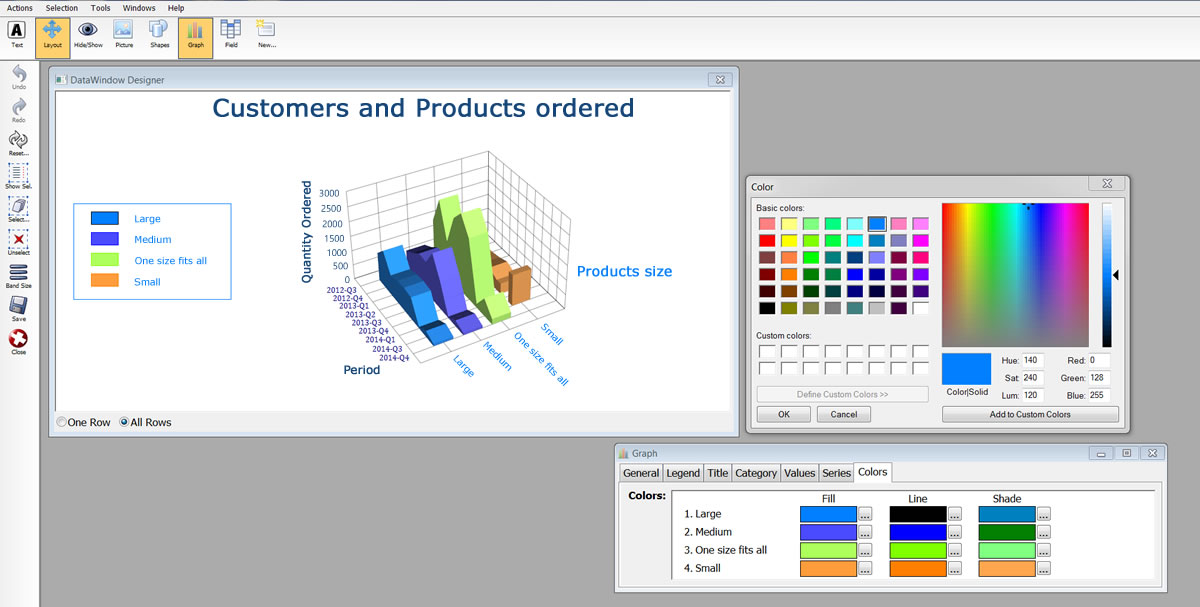
-
Le report designer peut personnaliser le modèle avec des commandes similaires à celles des outils Office :
- Sélectionner une autre image
- Changer l'ordre des colonnes, leurs tailles, etc.
Changer la couleur et la police d'un texte dans l'en-tête... - Mettre à jour le rapport
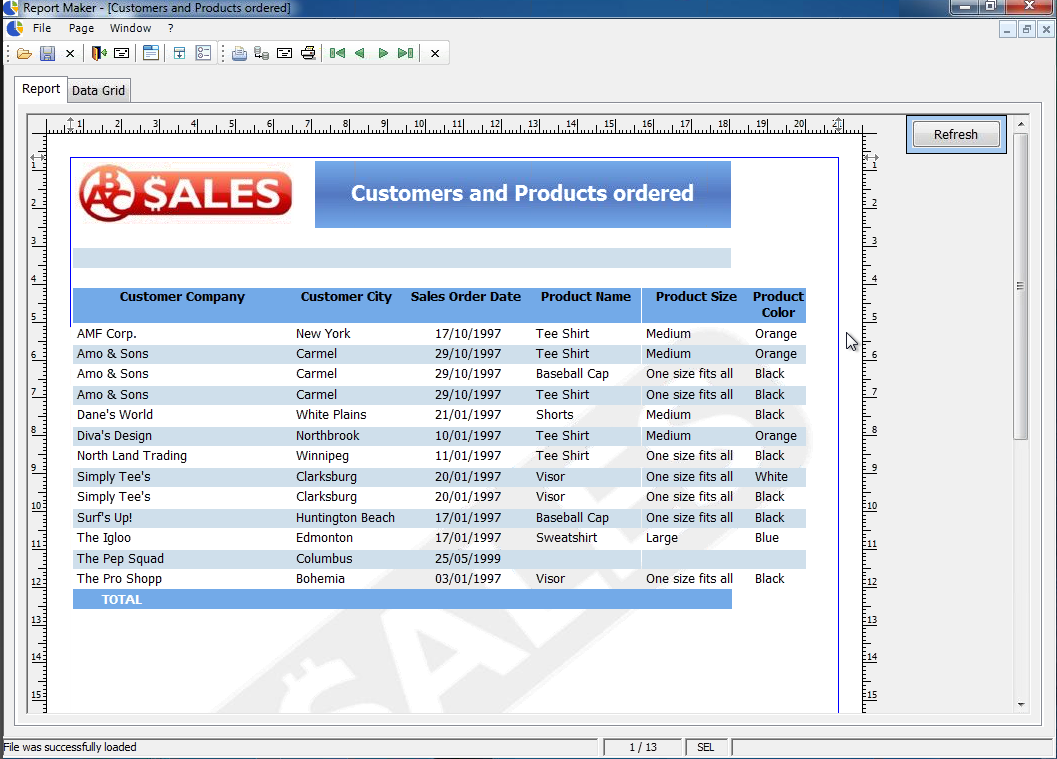
- Le Report Designer peut apporter des modifications à un rapport qu'il a créé précédemment.
- Les paramètres précédents sont sauvegardés et réutilisés.

 Visual
Guard
Visual
Guard